(第二篇) VMware ESXi 5.1 安裝教學
這篇將為大家安裝 VMware vSphere ESXi 5.1,而試範環境是在 VMware Workstation 9.0,筆者不會教大家如何設定 VMware Workstation 9.0,只要將虛擬網絡卡選擇成「bridge Mode」就可以。
Step 1:首先大家到以下 VMware 官方網站,接著按上方【Download】→ 【VMware vSphere Hypervisor (ESXi)】連結,然後會要求登入,登入後就可以下載「VMware vSphere Hypervisor (ESXi) 5.1」,請將 ISO 燒到光碟上,再使用這張光碟 Boot 機。
Step 2:Boot 機後就會來到安裝 ESXi 5.1 畫面,請選擇【ESXi-5.1.0-799733-standard Installer】選項。
Step 3:接著會檢查硬體上是否相容 ESXi 5.1,請耐心等待。
Step 4:終於來到「Welcome to the VMware ESXi 5.1.0 Installation」畫面,請直接按【Enter】按鈕。
Step 5:在「End User License Agreement (EULA)」畫面,請直接按【F11】按鈕。
Step 6:開發進行掃瞄可用的硬碟,請耐心等待。
Step 7:接著選擇要裝安的硬碟,然後請按【Enter】按鈕。
Step 8:在「Please select a keyboard layout」畫面,請選擇【US Default】選項,然後請按【Enter】按鈕。
Step 9:在「Please enter a root password」畫面,請輸入 root 七位英文或數字密碼,然後請按【Enter】按鈕。
Step 10:接著會再收集系統資料,請耐心等待。
Step 11:在「Confirm Install」畫面,請直接按【F11】按鈕開始安裝。
Step 12:開始安裝 ESXi 5.0,請耐心等待。
Step 13:安裝成功後會出現「Installation Complete」畫面,然後請按【Enter】按鈕重新啟動電腦。
Step 14:請耐心等待重新啟動電腦。
Step 15:在 ESXi 5.0 主畫面,請按【F2】按鈕設定網絡地址及 DNS 地址。
Step 16:進入設定畫廊前要求我們輸入 root 密碼。
Step 17:然後選擇【Configure Management Network】選項。
Step 18:接著選擇【IP Configuration】選項。
Step 19:請輸入適當的網絡地址,然後按【Enter】按鈕。
Step 20:返回之前版面後,請輸入【DNS Configuration】選項。
Step 21:請輸入適當的 DNS 地址,然後按【Enter】按鈕。
Step 22:最後就是在「Configure Management Network: Confirm」畫面,請按【Y】按鈕決定剛才的設定更改。
Step 23:我們可以在網絡上其中一部電腦輸入剛才的網絡地址,看看能否看見 VMware ESXi 5 畫面。
下一篇將為大家介紹安裝 VMware vSphere Client。
(第三篇) VMware vSphere 5.0 Client 安裝教學
(第五篇) VMware vCenter 5.1 加入 ESXi 5.1 伺服器
(第六篇) StarWinds 虛擬儲存裝置安裝教學 (VMware)
(第七篇) StarWinds 虛擬儲存裝置設定 iSCSI Target (VMware)
(第八篇) VMware vCenter 5.1 iSCSI Initiator 掛載 StarWinds iSCSI Target
(第九篇) VMware vCenter 5.1 測試 vMotion
(第十篇) VMware vCenter 5.1 新增 Cluster
(第十一篇) VMware vCenter 5.1 測試 DRS
(第十二篇) VMware vCenter 5.1 測試 HA
(第十三篇) VMware Horizon View 安裝教學
(第十四篇) VMware Horizon View 安裝 View Agent
(第十五篇) VMware Horizon View 轉換 Template
(第十六篇) VMware Horizon View Administrator 設定 Desktop Pool
(第十七篇) VMware Horizon View 安裝 View Client
(第十八篇) VMware Horizon View 安裝及設定 ThinApp Capture Setup
(第十九篇) VMware Horizon Administrator 分配 ThinApp 應用程式

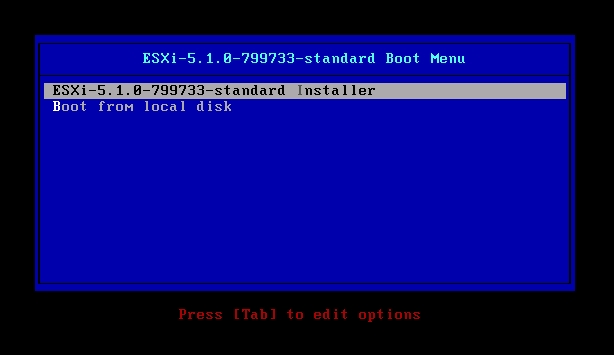
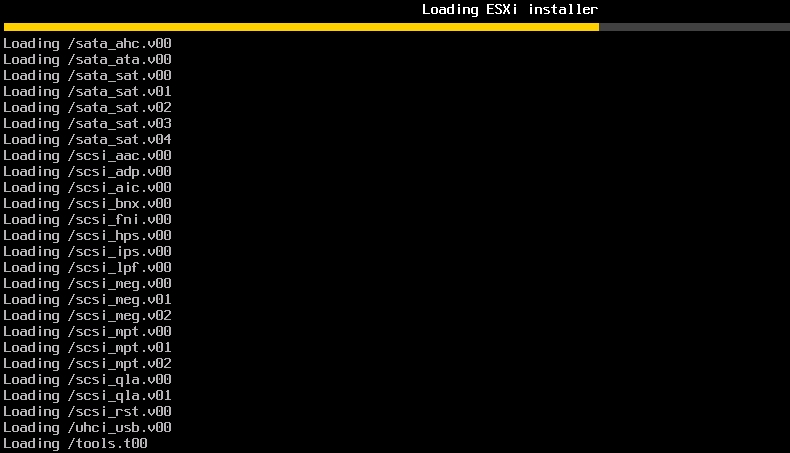
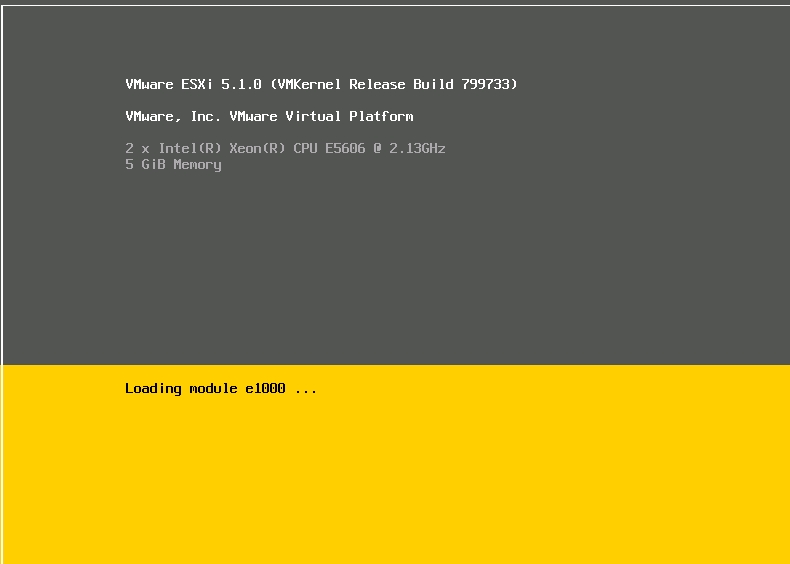
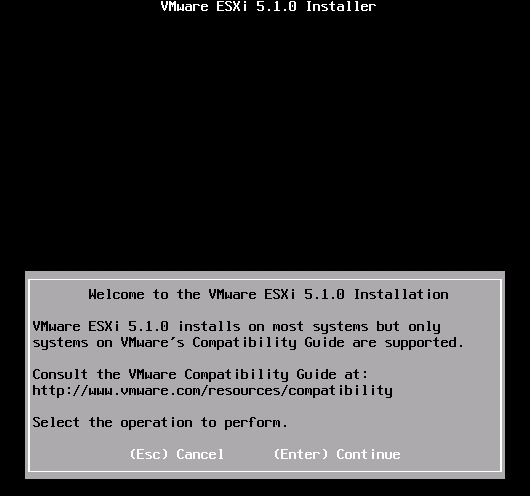
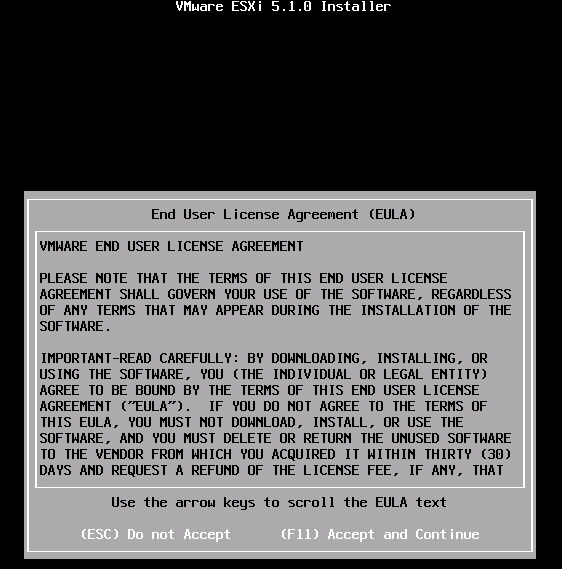
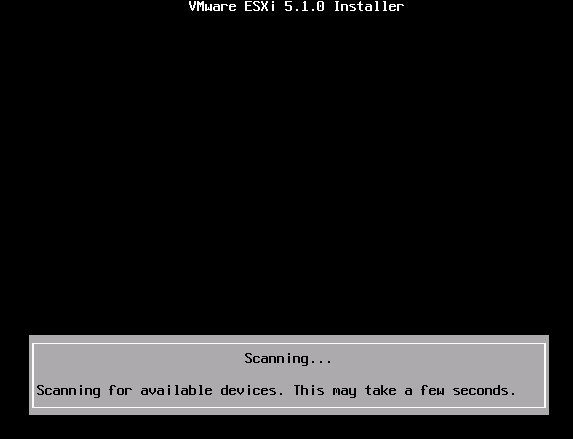
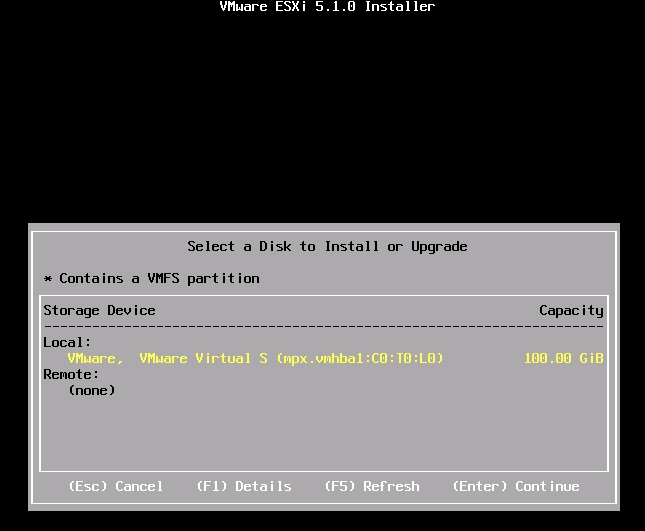
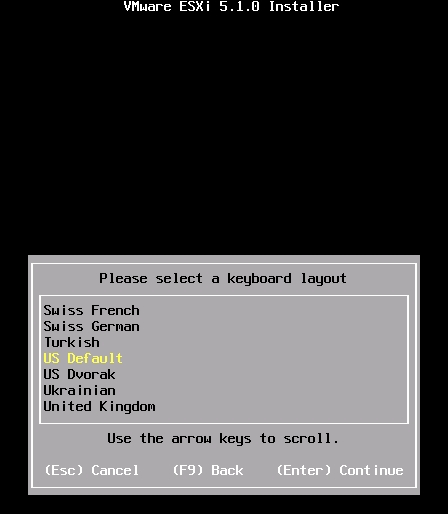
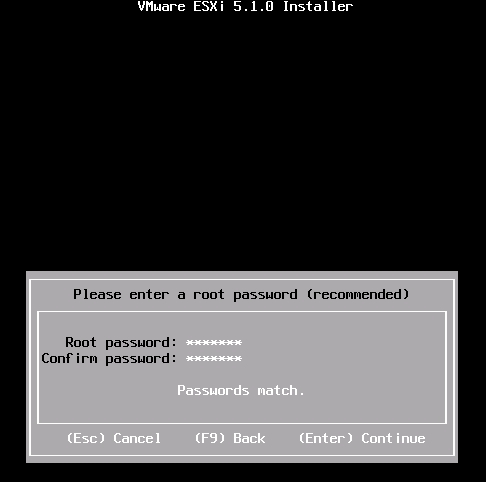
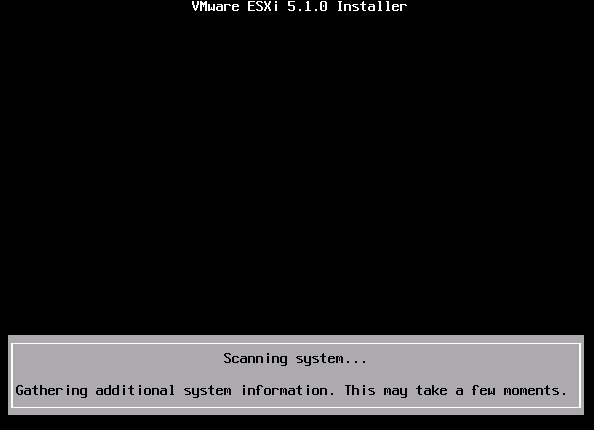
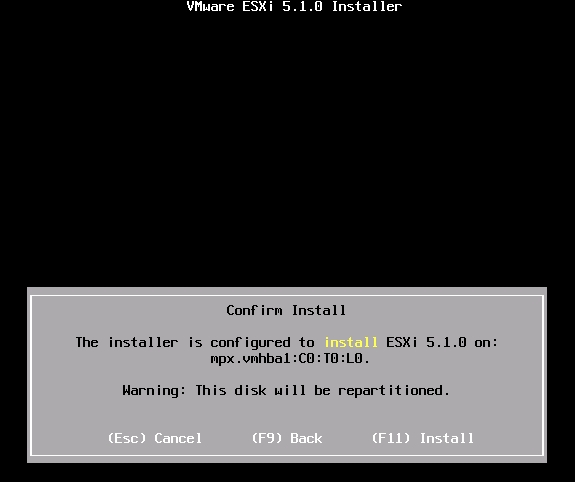
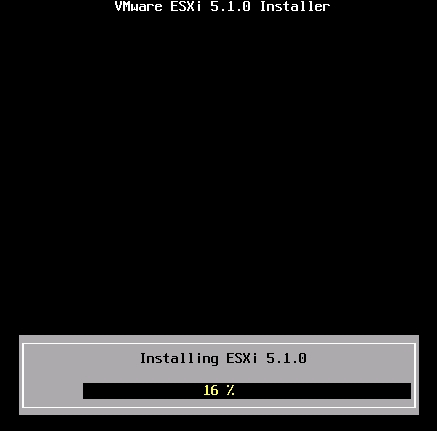
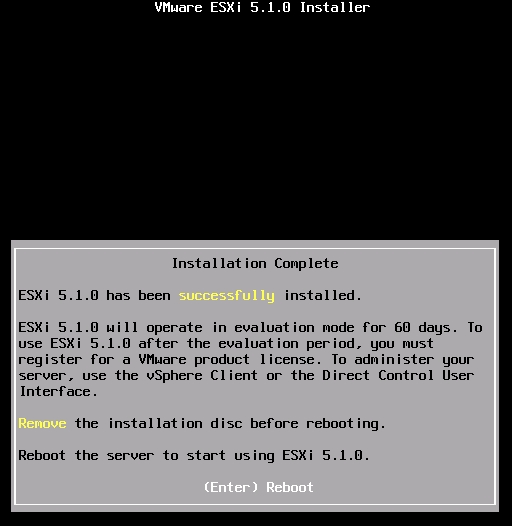
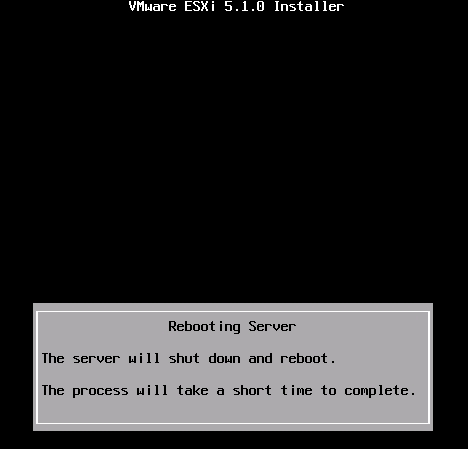
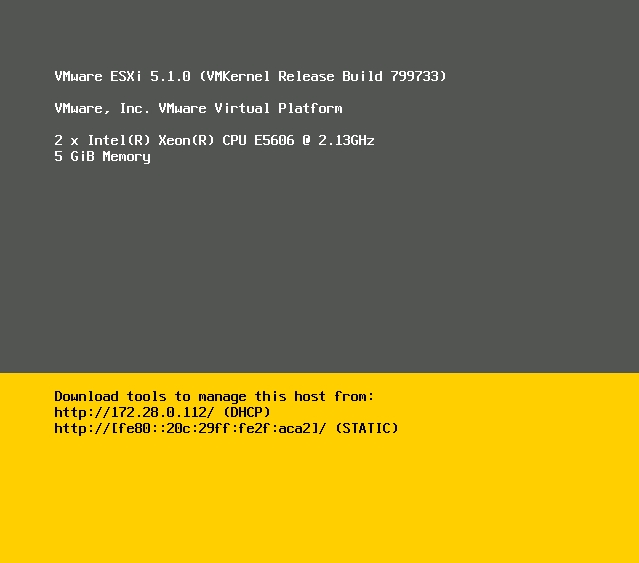
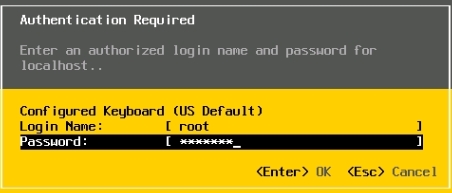
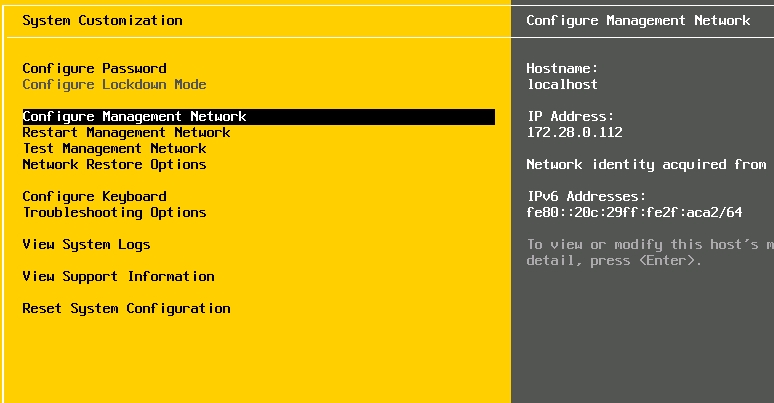
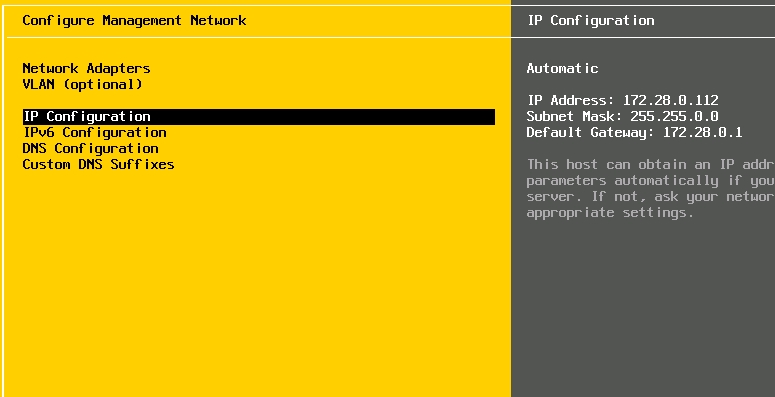
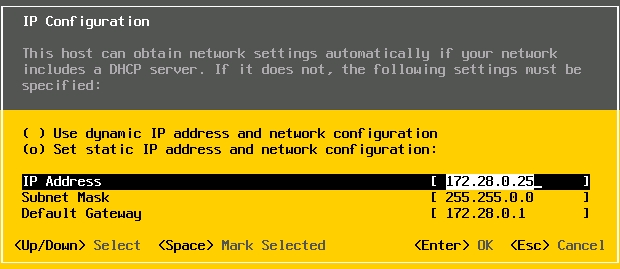


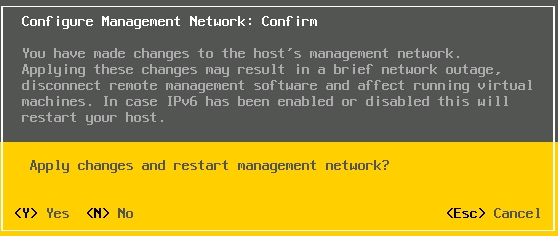
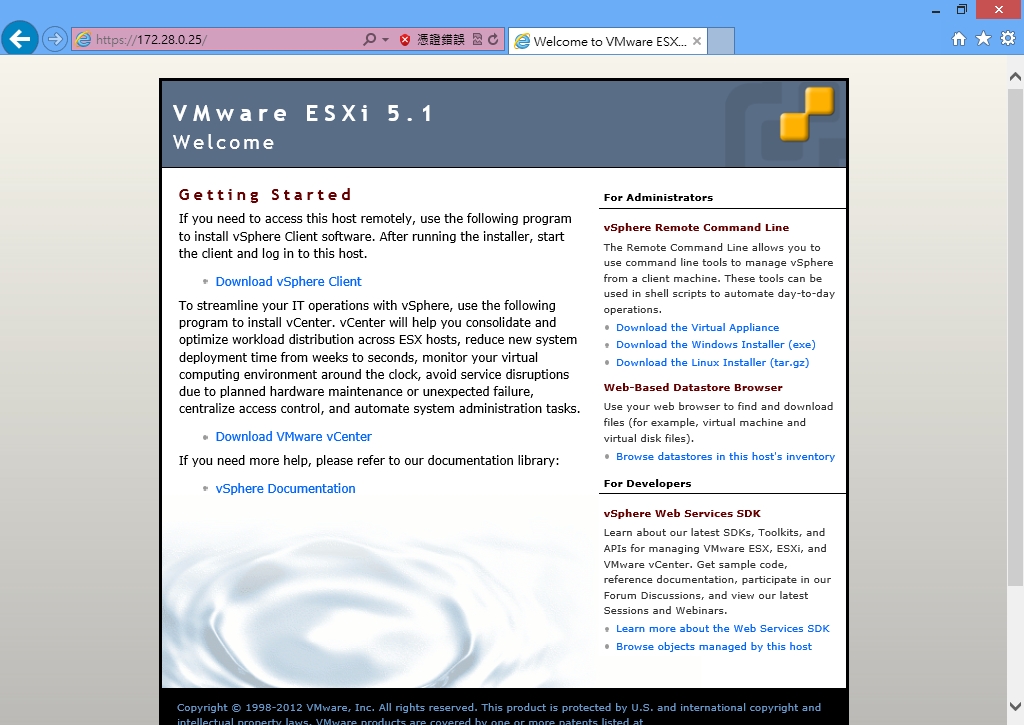
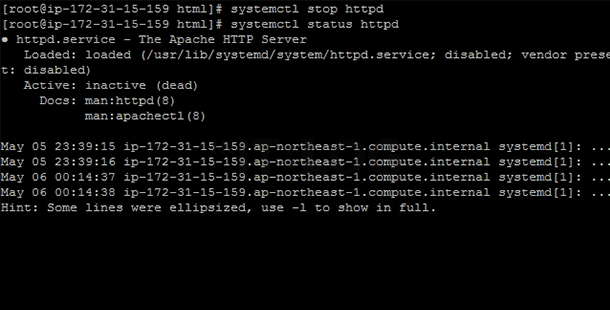





5 Responses
[…] (第二篇) VMware 虛擬化方案教學 […]
[…] (第二篇) VMware 虛擬化方案教學 […]
[…] (第二篇) VMware ESX 5.1 安裝教學 […]
[…] (第二篇) VMware ESX 5.1 安裝教學 […]
[…] (第二篇) VMware ESX 5.1 安裝教學 […]